Remote Config सुविधा, किसी उपयोगकर्ता को दिलचस्पी के हिसाब से अनुभव देने की सुविधा असाइन किए जाने पर, personalization_assignment
Analytics इवेंट लॉग करती है. इससे आपको BigQuery का इस्तेमाल करके, दिलचस्पी के हिसाब से अनुभव देने की सुविधा से जुड़े इवेंट और उनसे जुड़े इवेंट की जांच और विश्लेषण करने में मदद मिलती है.
यहां दिए गए सेक्शन में, BigQuery इवेंट के लिए BigQuery एक्सपोर्ट करने की सुविधा चालू करने का तरीका बताया गया है. साथ ही, यह भी बताया गया है कि उपयोगकर्ता के हिसाब से बनाए गए इवेंट कैसे सेव किए जाते हैं. इसके अलावा, कुछ बुनियादी क्वेरी भी दी गई हैं, ताकि आप शुरू कर सकें.Analytics
Firebase के लिए, Google Analytics में BigQuery एक्सपोर्ट करने की सुविधा चालू करें
अगर आपने Spark प्लान लिया है, तो BigQuery सैंडबॉक्स का इस्तेमाल करके बिना किसी शुल्क के BigQuery को ऐक्सेस किया जा सकता है. हालांकि, ऐसा सैंडबॉक्स की सीमाओं के तहत किया जा सकता है. ज़्यादा जानकारी के लिए, BigQuery सैंडबॉक्स के लिए कीमत और प्लान देखें.
सबसे पहले, पक्का करें कि आपने Analytics का डेटा BigQuery में एक्सपोर्ट किया हो:
- इंटिग्रेशन टैब खोलें. इसे ऐक्सेस करने के लिए, Firebase कंसोल में जाकर > प्रोजेक्ट सेटिंग पर जाएं.
- अगर BigQuery का इस्तेमाल पहले से ही Firebase की अन्य सेवाओं के साथ किया जा रहा है, तो मैनेज करें पर क्लिक करें. अगर आपको ऐसा नहीं करना है, तो जोड़ें पर क्लिक करें.
- Firebase को BigQuery से लिंक करने के बारे में जानकारी पढ़ें. इसके बाद, आगे बढ़ें पर क्लिक करें.
- इंटिग्रेशन कॉन्फ़िगर करें सेक्शन में जाकर, Google Analytics टॉगल चालू करें.
कोई क्षेत्र चुनें और एक्सपोर्ट सेटिंग चुनें.
BigQuery से लिंक करें पर क्लिक करें.
डेटा एक्सपोर्ट करने के तरीके के आधार पर, टेबल उपलब्ध होने में एक दिन लग सकता है. प्रोजेक्ट के डेटा को BigQuery में एक्सपोर्ट करने के बारे में ज़्यादा जानने के लिए, प्रोजेक्ट के डेटा को BigQuery में एक्सपोर्ट करना लेख पढ़ें.
इसके बाद, BigQuery में जाकर, हम निजीकरण से जुड़े इवेंट को ऐक्सेस और उनकी जांच करेंगे.
Remote Config का इस्तेमाल करके, मनमुताबिक बनाने से जुड़े BigQuery डेटा को ऐक्सेस करना
किसी एक्सपेरिमेंट के लिए, आंकड़ों के डेटा के बारे में क्वेरी करने के लिए:
- Google Cloud कंसोल में BigQuery खोलें. पेज के सबसे नीचे मौजूद, BigQuery में अपने रॉ इवेंट देखें लिंक का इस्तेमाल करके, इसे सीधे Analytics इवेंट से भी खोला जा सकता है.
अपना Firebase प्रोजेक्ट चुनें और उसे बड़ा करें. इसके बाद,
analytics_ANALYTICS_PROPERTY_IDएंट्री को बड़ा करें औरevents_पर क्लिक करें.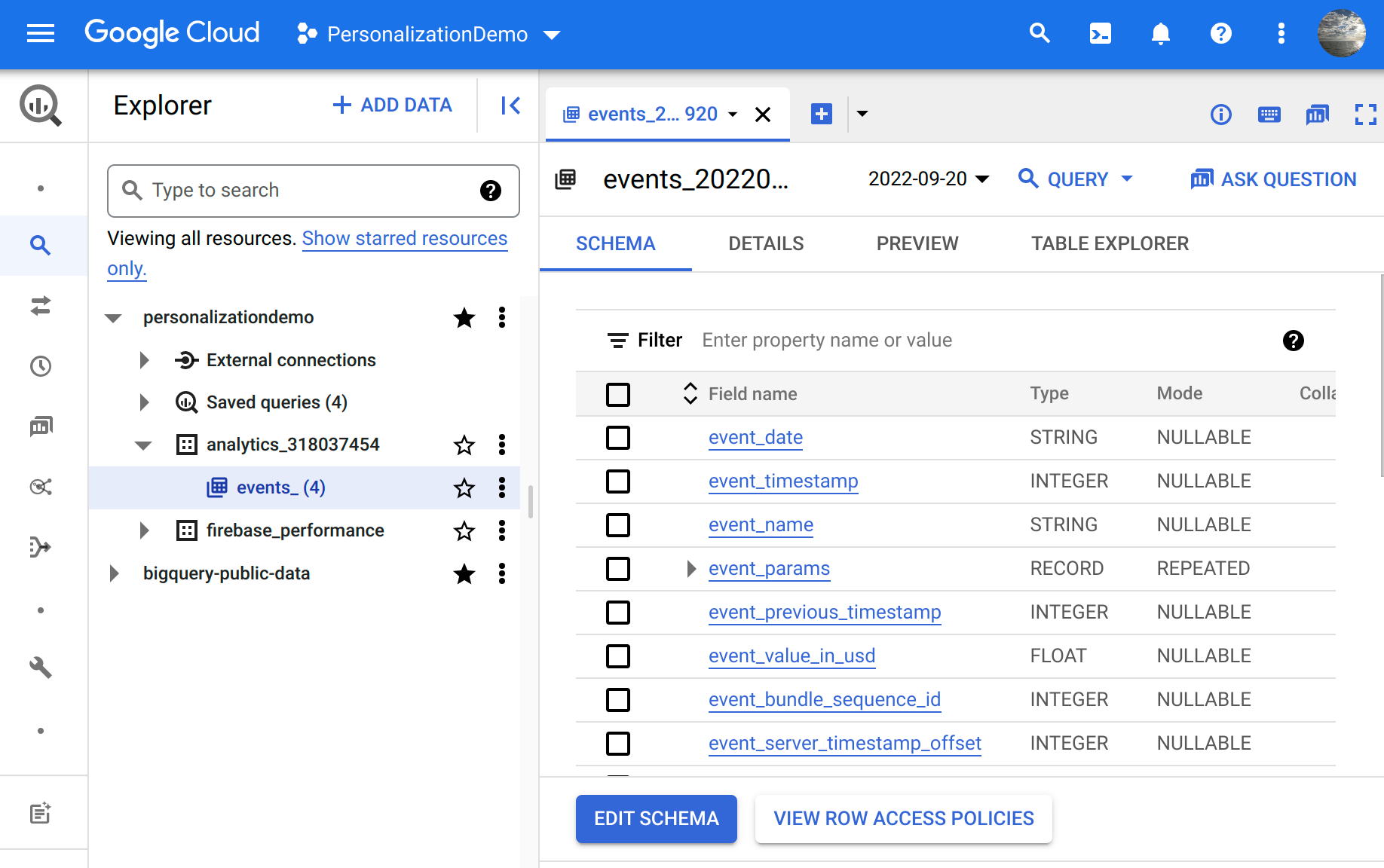
क्वेरी ड्रॉप-डाउन से, नए टैब में चुनें.
अपने-आप जनरेट हुई क्वेरी का उदाहरण दिखता है.
मनमुताबिक बनाए गए इवेंट और उनसे जुड़ा डेटा देखने के लिए, क्वेरी को अपडेट करें. इसके लिए,
personalization_assignmentइवेंट चुनें. यहां दी गई उदाहरण क्वेरी, किसी खास तारीख के लिए पर्सनलाइज़ेशन असाइनमेंट इवेंट की पूरी जानकारी देगी. साथ ही, नतीजों की संख्या 10 तक सीमित रखेगी:# Select all personalization_assignment events SELECT * FROM `PROJECT_NAME.analytics_ANALYTICS_PROPERTY_ID.events_DATE_SHARD` WHERE event_name = 'personalization_assignment' LIMIT 10अहम जानकारी: शार्ड की गई टेबल के बजाय, सभी इवेंट टेबल खोजने के लिए, इवेंट टेबल की तारीख को तारांक (*) से बदला जा सकता है. उदाहरण के लिए,
PROJECT_NAME.analytics_ANALYTICS_PROPERTY_ID.events_*. हालांकि, टेस्ट के अलावा अन्य स्थितियों में या बड़े डेटा सेट के लिए ऐसा करने का सुझाव नहीं दिया जाता.क्वेरी कंपोज़र में, क्वेरी चलाएं को चुनें. नतीजे, नीचे वाले पैन में दिखते हैं.
अगले सेक्शन में, हम दिलचस्पी के हिसाब से कॉन्टेंट दिखाने की सुविधा के असाइनमेंट इवेंट में शामिल की गई जानकारी के बारे में ज़्यादा जानकारी देंगे.
BigQuery में दिलचस्पी के हिसाब से कॉन्टेंट दिखाने के लिए इस्तेमाल किया जाने वाला कौनसा डेटा एक्सपोर्ट किया जाता है?
मनमुताबिक अनुभव देने के लिए इस्तेमाल किया जाने वाला डेटा, Google Analytics टेबल में शामिल किया जाता है. साथ ही, इसे personalization_assignment इवेंट में सेव किया जाता है.BigQuery
दिलचस्पी के मुताबिक विज्ञापन दिखाने के लिए इस्तेमाल होने वाले इवेंट में मौजूद बुनियादी फ़ील्ड, किसी भी Analytics इवेंट के बुनियादी फ़ील्ड के जैसे ही होते हैं. इनके बारे में [GA4] BigQuery एक्सपोर्ट स्कीमा में बताया गया है.
आपको मुख्य तौर पर user_pseudo_id i(इसका इस्तेमाल अलग-अलग उपयोगकर्ताओं की पहचान करने के लिए किया जा सकता है), इवेंट के टाइमस्टैंप, और अन्य उपयोगकर्ता प्रॉपर्टी से जुड़ी जानकारी मिलेगी.
दिलचस्पी के मुताबिक बनाए गए अनुभव से जुड़ी जानकारी, event_params फ़ील्ड में सेव की जाती है. इसके बारे में यहां दी गई टेबल में बताया गया है:
| पैरामीटर | डेटा टाइप | ब्यौरा |
|---|---|---|
| personalization_id | स्ट्रिंग | यह कुकी, असाइन किए गए निजीकरण का यूनीवर्सली यूनीक आइडेंटिफ़ायर (यूयूआईडी) उपलब्ध कराती है. |
| समूह | स्ट्रिंग | इससे पता चलता है कि उपयोगकर्ता को, निजीकरण ग्रुप (P13N) या बेसलाइन (BASELINE) ग्रुप में असाइन किया गया था या नहीं. |
| arm_index | पूर्णांक | यह उपयोगकर्ता को असाइन की गई वैकल्पिक वैल्यू को दिखाता है. यह 0 से 4 के बीच का कोई पूर्णांक होता है. |
| arm_key | स्ट्रिंग | इसमें, दिलचस्पी के मुताबिक विज्ञापन दिखाने के लिए इस्तेमाल किए गए पैरामीटर का नाम होता है. |
| arm_value | स्ट्रिंग | इसमें मनमुताबिक बनाने की सुविधा से असाइन की गई वैकल्पिक वैल्यू स्ट्रिंग शामिल होती है. |
| engaged_session_event | पूर्णांक | इसमें, उन सेशन की संख्या शामिल होती है जिनमें उपयोगकर्ता ने इंटरैक्ट किया है. ज़्यादा जानकारी के लिए, सेशन के बारे में जानकारी देखें. |
| firebase_event_origin | स्ट्रिंग | इससे इवेंट के सोर्स का पता चलता है. यह हमेशा fp
होगा. हालांकि, personalization_assignment इवेंट के लिए ऐसा नहीं होगा.
|
| firebase_screen_class | स्ट्रिंग | यह उस स्क्रीन का क्लास नेम दिखाता है जिस पर उपयोगकर्ता, मनमुताबिक बनाने की सुविधा चालू होने के दौरान सक्रिय था. ज़्यादा जानकारी के लिए, अपने-आप इकट्ठा होने वाले इवेंट देखें. |
| firebase_screen_id | पूर्णांक | यह कुकी, उस स्क्रीन का आईडी दिखाती है जिस पर उपयोगकर्ता, मनमुताबिक अनुभव देने की सुविधा चालू होने के दौरान था. ज़्यादा जानकारी के लिए, अपने-आप इकट्ठा होने वाले इवेंट देखें. |
| first_open_time | स्ट्रिंग | इससे उपयोगकर्ता के ऐप्लिकेशन को पहली बार खोलने का टाइमस्टैंप मिलता है. यह टाइमस्टैंप, यूटीसी के हिसाब से मिलीसेकंड में होता है. ज़्यादा जानकारी के लिए, अपने-आप इकट्ठा होने वाले इवेंट देखें. |
| ga_session_id | पूर्णांक | यह कुकी, Google Analytics सेशन आईडी उपलब्ध कराती है. ज़्यादा जानकारी के लिए, सेशन के बारे में जानकारी देखें. इसका इस्तेमाल, personalization_assignment इवेंट को अन्य Analytics इवेंट से जोड़ने के लिए किया जा सकता है.
|
| ga_session_number | पूर्णांक | Google Analytics सेशन नंबर दिखाता है. ज़्यादा जानकारी के लिए, सेशन के बारे में जानकारी देखें. |
क्वेरी के उदाहरण
personalization_assignment इवेंट से, लोगों की दिलचस्पी के हिसाब से विज्ञापन दिखाने से जुड़े पैरामीटर निकालने के लिए, इस तरह के SQL स्टेटमेंट का इस्तेमाल किया जा सकता है:
# Expand nested personalization parameters
SELECT
timestamp_micros(event_timestamp) AS event_time,
user_pseudo_id,
(
SELECT event_params.value.string_value
FROM UNNEST(event_params) event_params
WHERE event_params.key = 'group'
) AS personalization_group,
(
SELECT event_params.value.string_value
FROM UNNEST(event_params) event_params
WHERE event_params.key = 'personalization_id'
) AS personalization_id,
(
SELECT event_params.value.string_value,
FROM UNNEST(event_params) event_params
WHERE event_params.key = 'arm_key'
) AS arm_key,
(
SELECT event_params.value.string_value
FROM UNNEST(event_params) event_params
WHERE event_params.key = 'arm_value'
) AS arm_value,
(
SELECT event_params.value.int_value
FROM UNNEST(event_params) event_params
WHERE event_params.key = 'ga_session_id'
) AS ga_session_id,
FROM `PROJECT_NAME.analytics_ANALYTICS_ACCOUNT_ID.events_DATE_SHARD`
WHERE event_name = 'personalization_assignment'
LIMIT 10

